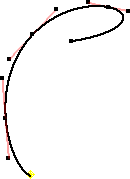
Utilize o comando Spline de interpolação 3D para criar uma spline 3D que passa pelos pontos selecionados. É possível selecionar pontos no espaço ou pontos predefinidos. Utilize o comando Incluir para copiar vértices de um esboço 2D.
- Na faixa de opções, clique na
Guia Modelo 3D
 painel Esboço
painel Esboço
 Criar esboço 3D
. Se há um esboço 2D ativo, clique com o botão direito do mouse e selecione Concluir esboço para fechar o ambiente 2D.
Criar esboço 3D
. Se há um esboço 2D ativo, clique com o botão direito do mouse e selecione Concluir esboço para fechar o ambiente 2D. - Se necessário, crie os pontos requeridos para localizar o caminho da spline:
- Na faixa de opções, clique na
Guia Esboço 3D
 painel Desenho
painel Desenho
 Spline de interpolação
Spline de interpolação
 em seguida, selecione o primeiro ponto. Continue selecionando pontos conforme o necessário. Se preferir, clique no espaço 3D para inserir os pontos da spline. Nota: Ao criar a spline, a seleção do vértice de uma peça existente cria automaticamente um ponto de trabalho adaptativo.
em seguida, selecione o primeiro ponto. Continue selecionando pontos conforme o necessário. Se preferir, clique no espaço 3D para inserir os pontos da spline. Nota: Ao criar a spline, a seleção do vértice de uma peça existente cria automaticamente um ponto de trabalho adaptativo. - Clique em Ok para criar a spline e sair do comando. Clique em Aplicar para criar a spline e conservar o comando spline aberto.
- Adicione uma cota ou uma restrição entre uma extremidade da spline e outra geometria de esboço.
Ao ajustar o manipulador, o peso da spline altera em um determinado ponto de ajuste. Ele controla tanto o torque de passagem como o de guinada.
- Clique com o botão direito do mouse em um ponto de ajuste de spline e selecione Ativar manipulador. Arraste para redimensionar a alça ou utilize o comando Cota para aplicar uma cota sem unidades à alça.
Ao ajustar o manipulador, o peso da spline altera em um determinado ponto de ajuste. Ele controla tanto o torque de passagem como o de guinada.

Nota:
- Durante a criação do esboço, a tríade de coordenadas 3D mostra os planos X, Y e Z. A seta vermelha indica X, a verde Y e a seta azul assinala Z. Clique em um plano para alterá-lo e colocar o seguinte ponto do esboço. A seta vermelha indica X, a verde Y e a seta azul assinala Z. Clique em um plano para alterá-lo e colocar o seguinte ponto do esboço.
- Para excluir uma spline sem excluir seus pontos, converta os pontos em centros.